Cara Menambahkan Font Baru ke AutoCAD di Mac: Solusi untuk Font yang Hilang!
Ketika pertama kali menggunakan AutoCAD di MacBook, saya mengalami masalah yang cukup mengganggu—beberapa font tidak terbaca. Template gambar jadi berantakan, kop gambar tidak rapi, dan hasilnya jauh dari yang diharapkan. Salah satu contoh kasus yang saya temui adalah font Century Gothic, yang ternyata tidak tersedia secara default di macOS.
Jika anda mengalami masalah serupa, Saya akan membagikan cara menambahkan font baru ke AutoCAD di Mac dengan langkah-langkah yang mudah diikuti.
Kenapa Font di AutoCAD Mac Bisa Hilang atau Tidak Terbaca?
AutoCAD menggunakan dua jenis font utama:
1. SHX Fonts → Font khusus AutoCAD yang biasanya digunakan dalam gambar teknik.
2. TTF (TrueType Fonts) → Font standar sistem yang juga digunakan oleh aplikasi lain di macOS atau Windows.
Masalah muncul ketika kita menggunakan template dari AutoCAD dari Windows yang memakai font tertentu, tetapi font tersebut tidak tersedia di Mac. Alhasil, AutoCAD akan menggantinya dengan font default, yang sering kali membuat tampilan tulisan dalam gambar menjadi tidak rapi karena ukuran yang berubah dan juga style fontnya yang tidak sesuai dengan yang kita inginkan. seperti misalnya font Century Gothic yang merupakan bawaan microsoft tidak tersedia di macOS.
Oleh karena itu, supaya font Century Gothic (sebagai contoh) bisa muncul di file autocad yang kita buka di mac, maka berikut cara-cara yang bisa diikuti, mulai dari menginstal font ke mac dan memasukkannya ke Autocad.
Langkah-Langkah Menambahkan Font Baru ke AutoCAD di Mac
1. Download Font dari Situs yang Terpercaya
Pertama, kita perlu mendapatkan file font yang hilang atau tidak tersedia di Mac. Berikut beberapa situs terpercaya untuk mengunduh font secara gratis:
🔹 DaFont
Jika font yang kamu butuhkan berbayar (misalnya Century Gothic), kamu bisa mencarinya di website resmi seperti MyFonts atau Adobe Fonts.
2. Instal Font ke macOS
Setelah mengunduh file font, langkah berikutnya adalah menginstalnya ke sistem Mac.
Cara Menginstal Font di macOS:
1. Ekstrak file ZIP (jika font yang diunduh masih dalam format .zip).
2. Klik dua kali file font (biasanya berformat .TTF atau .OTF).
3. Akan muncul jendela pratinjau font, lalu klik “Install Font”.
4. Font akan otomatis masuk ke aplikasi Font Book (pengelola font bawaan macOS).
Jika sudah ada di dalam Font Book, maka sekarang font sudah terinstal di sistem, tapi belum masuk ke AutoCAD. Mari kita lanjut ke langkah berikutnya!
3. Menambahkan Font ke AutoCAD di Mac
AutoCAD memiliki folder khusus tempat menyimpan font. Kita harus memastikan font yang baru saja kita instal tersedia di sana.
Cara Menambahkan Font ke Folder AutoCAD:
1. Buka Finder, lalu tekan Cmd + Shift + G untuk membuka “Go to Folder”.
2. Ketik lokasi berikut dan tekan Enter:
/Users/[username]/Library/Application Support/Autodesk/AutoCAD 2024/R24.3/enu/Fonts/
atau jika tidak langsung menemukan folder "enu" makan coba di link folder berikut
/Users/[username]/Library/Application Support/Autodesk/AutoCAD 2024/R24.3/roaming/@en@/support/SHXFont
(Sesuaikan 20XX dengan versi AutoCAD yang kamu gunakan, misalnya AutoCAD 2024).
3. Salin file font (.TTF atau .SHX) yang ingin ditambahkan ke folder tersebut.
Sekarang font sudah tersedia di AutoCAD!
4. Cek dan Terapkan Font di AutoCAD
Untuk memastikan font sudah bisa digunakan, lakukan langkah berikut:
1. Buka AutoCAD di Mac. Jika Autocadnya sedang terbuka maka tutup dulu dan buka kembali.
2. Ketik perintah: STYLE, Lalu tekan Enter.
3. Pada jendela Text Style Manager, cari font yang sudah ditambahkan.
4. Pilih font tersebut, lalu tekan Set Current untuk menggunakannya.
5. Klik Apply dan tutup jendela.
Selesai! Sekarang font yang sebelumnya tidak terbaca sudah bisa digunakan di AutoCAD Mac.
Semoga langkah-langka di atas bisa membantu anda, terima kasih, tinggalkan comment jika anda merasa terbantu..




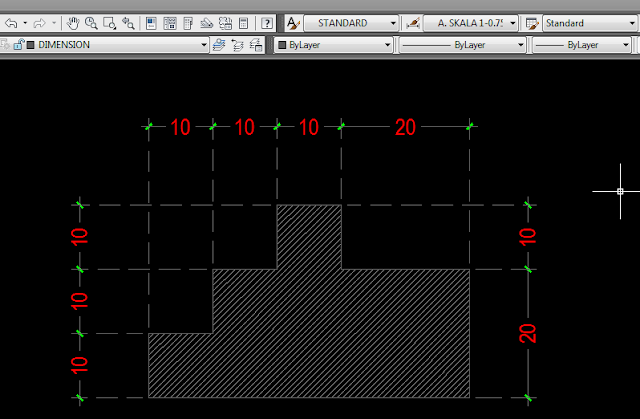
Comments
Post a Comment